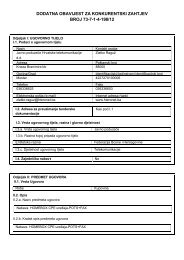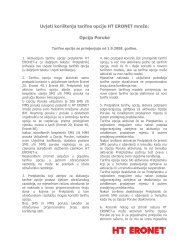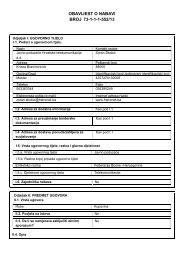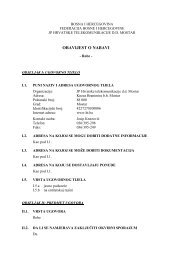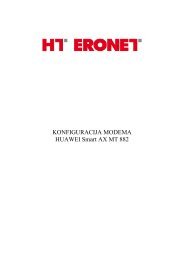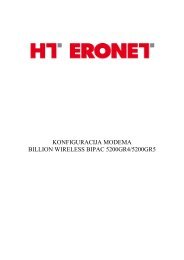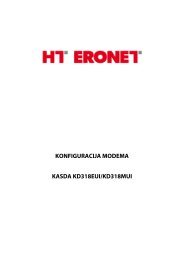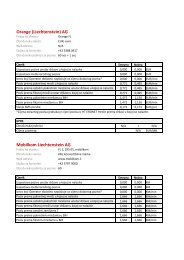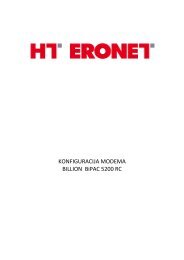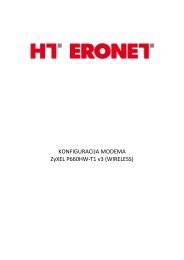KONFIGURACIJA MODEMA ZyXEL P660HW-T ... - HT Eronet
KONFIGURACIJA MODEMA ZyXEL P660HW-T ... - HT Eronet
KONFIGURACIJA MODEMA ZyXEL P660HW-T ... - HT Eronet
- No tags were found...
You also want an ePaper? Increase the reach of your titles
YUMPU automatically turns print PDFs into web optimized ePapers that Google loves.
<strong>KONFIGURACIJA</strong> <strong>MODEMA</strong><strong>ZyXEL</strong> <strong>P660HW</strong>‐T (WIRELESS)
Konfiguracija modema ZyXel <strong>P660HW</strong>-TKonfiguracija wireless modema <strong>ZyXEL</strong>Funkcionalnost lampica- PWR/SYS označava napajanje modema i svijetli zeleno kad je modem uključen i radiispravno; ukoliko lampica blinka to znači da se modem reboot‐a (postupak ponovneinicijalizacije); ako lampica svijetli crveno napajanje strujom nije dovoljno visoko;1
Konfiguracija modema ZyXel <strong>P660HW</strong>-T- LAN (1, 2, 3 i 4)‐ svijetli zeleno kad modem uspješno ostvaruje 10Mb Ethernet konekciju (spojenEthernet kabelom na računalo); blinka prilikom slanja/primanja podataka; ne svijetlinikako kada uopće nema 10Mb konekcije‐ svijetli narančasto ukoliko je uspješno ostvarena 100Mb konekcija; blinka prilikomslanja/primanja podataka; ne svijetli nikako kada uopće nema 100Mb konekcije;- WLAN svijetli zeleno kad je uspostavljena bežična konekcija; blinka prilikomslanja/primanja podataka, ne svijetli nikako ukoliko bežična konekcija nije spremna iliuopće nije uspjela;- DSL svijetli zeleno kada ADSL signal uredno dolazi do modema; blinka brzo prilikomslanja/primanja podataka, blinka sporo prilikom uspostavljanja DSL linije;- INTERNET lampica signalizira uspješno spajanje na Internet, ne svijetli kad je modemu bridge modu.Priključci na stražnjoj strani modema1 (ON‐OFF) – dugme za uključenje/isključenje modema;2 (POWER) – u ovaj utor priključuje se adapter za napajanje;3 (RESET) – pritisnuti za vraćanje uređaja u tvorničke postavke;4 (LAN) – portovi (1‐4) za povezivanje modema sa računalom upotrebom Ethernet kabela;5 (DSL) – priključak za telefonski kabel koji se spaja na splitter;Proces konfiguracijePretpostavka je da se modem nalazi u tvorničkim postavkama, odnosno da nikakvakonfiguracija modema još nije vršena. Ukoliko jeste, moguće je samo spojiti se na modem i2
Konfiguracija modema ZyXel <strong>P660HW</strong>-Tnačiniti željene izmjene u konfiguraciji ili resetirati modem u tvorničke postavke i nanovouraditi cijelu konfiguraciju.Iako se ovdje radi o bežičnom modemu, za njegovu konfiguraciju u bežični mode rada,potrebno ga je povezati sa računalom preko mrežnog kabla (LAN) i potom izvršitikonfiguraciju modema u bežični režim rada.Modem je moguće konfigurirati u jedan od sljedeća dva moda rada: routed ili bridge mode.Routed mode podrazumijeva automatsko spajanje na Internet pokretanjem Internetpreglednika (Microsoft Internet Explorer, Mozilla Firefox, …) dok je za bridge mode potrebnokreirati konekciju na računalu putem koje se korisnik spaja na Internet unosom svogkorisničkog imena (username) i lozinke (password).Reset modema u tvorničke postavkeModem se resetira u tvorničke postavke tako što se pritisne Reset dugme na stražnjoj stranimodema i drži pritisnuto 10 sekundi odnosno dok lampica PWR/SYS ne počne blinkati.Prethodno se uvjeriti da je modem uključen u struju, odnosno da lampica PWR/SYS svijetlizeleno.Konfiguracija na računaluPrije same konfiguracije modema potrebno je uraditi konfiguraciju na računalu. Idemo naStart ‐> Control Panel. U Control Panelu otvoriti Network Connections.3
Konfiguracija modema ZyXel <strong>P660HW</strong>-TDesnom tipkom miša kliknuti na Local Area Connection i izabrati Properties.4
Konfiguracija modema ZyXel <strong>P660HW</strong>-TIzabrati Internet Protocol (TCP/IP) i kliknuti na Properties.5
Konfiguracija modema ZyXel <strong>P660HW</strong>-TOdabrati opcije Obtain an IP address automatically i Obtain DNS server automatically ikliknuti na OK, kao što je prikazano na sljedećoj slici.Konfiguracija modema u routed način radaZa početak, potrebno je da je modem priključen na napajanje i da je mrežnim kabelompovezan sa računalom.Kako bi se pristupilo modemu, potrebno je u address bar Internet preglednika ukucatihttp://192.168.1.1.Otvara se sljedeća forma u kojoj je već unesena početna lozinka 1234.6
Konfiguracija modema ZyXel <strong>P660HW</strong>-TKlikom na Login pojavljuje se novi prozor gdje možete, ukoliko to želite, promijeniti lozinku.Ako niste mijenjali lozinku, kliknite Ignore.Ukoliko želite promijeniti lozinku, ukucajte novu u prvo prazno polje, zatim je još jednompotvrdite u drugom polju. Kliknite Apply. U slučaju promjene, za pristup modemu, umjestolozinkom 1234 logirate se s novom lozinkom. Promjena lozinke moguća je i naknadno(preporučljivo).Ukoliko su ispravno uneseni traženi podaci, otvara se sljedeća forma u kojoj konfiguriramomodem. Iz ovog izbornika izaberemo Connection Setup.7
Konfiguracija modema ZyXel <strong>P660HW</strong>-TU izborniku koji nam je prikazan na sljedećoj slici unosimo sljedeće:U polju Mode biramo opciju Routing, u polju Encapsulation biramo PPPoE, u polju Multiplexbiramo LLC, dok u polja VPI i VCI unosimo redom 8 zatim 35. Kliknemo na Next i pojavljuje sesljedeći izbornik:8
Konfiguracija modema ZyXel <strong>P660HW</strong>-TU polje Service Name unosimo naziv po izboru. Za User Name i Password unosimokorisničko ime i lozinku koje smo dobili od <strong>HT</strong>‐a. Za IP Address biramo prvu opciju tj. Obtainan IP Address Automatically. Za Connection biramo drugu opciju tj. Nailed‐Up Connection.Za Network Address Translation izaberemo opciju SUA Only. Potom kliknemo na Next.Pojavljuje se sljedeći prozor:9
Konfiguracija modema ZyXel <strong>P660HW</strong>-TKonfiguracija modema u bridge način radaZa početak, potrebno je da je modem priključen na napajanje i da je mrežnim kabelompovezan sa računalom.Kako bi se pristupilo modemu, potrebno je u address bar Internet preglednika ukucatihttp://192.168.1.1.Otvara se sljedeća forma u kojoj je već unesena početna lozinka 1234.Klikom na Login pojavljuje se novi prozor gdje možete, ukoliko to želite, promijeniti lozinku.Ako niste mijenjali lozinku, kliknite Ignore. Promjena lozinke moguća je i naknadno(preporučljivo).11
Konfiguracija modema ZyXel <strong>P660HW</strong>-TUkoliko su ispravno uneseni traženi podaci, otvara se sljedeća forma u kojoj konfiguriramomodem. Iz ovog izbornika izaberemo Connection Setup.U polju Mode biramo opciju Bridge, u polju Encapsulation biramo RFC 1483, u poljuMultiplex biramo LLC, dok u polja VPI i VCI unosimo redom 8 zatim 35. Kliknemo na Next.12
Konfiguracija modema ZyXel <strong>P660HW</strong>-TPojavljuje se sljedeći prozor:Potrebno je kliknuti na Save Settings. Pojavljuje se sljedeći prozor:13
Konfiguracija modema ZyXel <strong>P660HW</strong>-TKliknuti na Return To Main Menu.Ovime smo završili konfiguraciju modema u bridge način rada. Da bi se korisnik spojio naInternet potrebno je ručno napraviti širokopojasnu konekciju na računalu. (link na konekciju)Konfiguracija modema u bežični (wireless) način radaIako se ovdje radi o bežičnom modemu, za njegovu konfiguraciju u bežični način rada,potrebno ga je povezati sa računalom preko mrežnog kabla (LAN) i priključiti na napajanje.Kako bi se pristupilo modemu, potrebno je u address bar Internet preglednika ukucatihttp://192.168.1.1.Otvara se sljedeća forma u kojoj je već unesena početna lozinka 1234.14
Konfiguracija modema ZyXel <strong>P660HW</strong>-TKlikom na Login pojavljuje se novi prozor gdje možete, ukoliko to želite, promijeniti lozinku.Ako niste mijenjali lozinku, kliknite Ignore. Promjena lozinke moguća je i naknadno(preporučljivo).Pojavljuje se sljedeći prozor na kojem birate opciju Wireless LAN iz izbornika AdvancedSetup:15
Konfiguracija modema ZyXel <strong>P660HW</strong>-TPotom izabrati opciju 802.1x/WPA.U sljedećem prozoru, u polju Wireless Port Control izabrati Authentication Required, za KeyManagment Protocol odabrati WPA‐PSK (može i WPA2‐PSK), te unijeti Pre‐Shared Key(lozinku koju će korisnici morati upisati da se spoje na Internet preko naše bežične mreže).Ovu lozinku dijelimo samo sa onim korisnicima za koje želimo da se spoje na Internet i16
Konfiguracija modema ZyXel <strong>P660HW</strong>-Tpoželjno je da bude što složenija i po mogućnosti kombinacija velikih i malih slova i brojeva.Kliknuti na Apply.Potom ponovno birajte opciju Wireless LAN iz izbornika Advanced Setup, ali ovaj putizaberite Wireless, kako je prikazano na slici:17
Konfiguracija modema ZyXel <strong>P660HW</strong>-TPojavljuje se sljedeći prozor:Odabrati opciju Enable Wireless LAN, a u polje ESSID unijeti neku lozinku duljine do 32znaka. Kliknuti Apply.18
Konfiguracija modema ZyXel <strong>P660HW</strong>-TPromjena lozinkeUkoliko niste promijenili lozinku za pristup modemu na početku, možete to učiniti naknadno.Izaberite opciju Password iz izbornika Advanced Setup.Otvara se sljedeći prozor u kojem prvo unosite staru lozinku (1234), a potom novu i onda jejoš jednom potvrdite. Kliknite na Apply.19